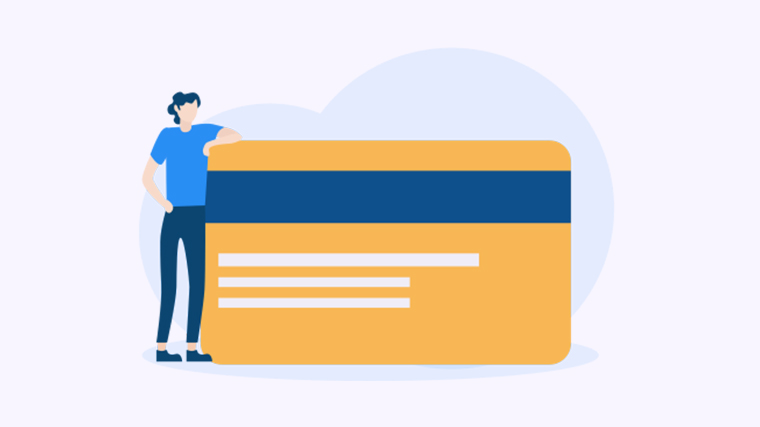
在线文档是现代办公中常用的工具,但有时我们可能需要对文档进行编辑或修改。然而,当我们打开一个在线文档时,发现它是只读的,无法进行任何修改。那么,有没有办法去除在线文档的只读属性呢?本文将介绍几种方法,帮助您轻松解决这个问题。
方法一:通过保存副本去除只读属性
1. 首先,打开需要去除只读属性的在线文档。
2. 在文档菜单中选择"文件",然后点击"另存为"。
3. 在弹出的对话框中,选择一个保存位置,并修改文件名(可保留原文件名)。
4. 在保存类型中选择与原文件相同的文件类型(例如,如果原文件是.docx格式,则选择.docx文件类型)。
5. 点击"保存"按钮,将文档保存到您选择的位置。
6. 现在,您可以关闭原始只读文档,然后打开新保存的文档,发现它已经不再是只读的,可以进行编辑和修改。
方法二:通过下载再上传去除只读属性
1. 打开需要去除只读属性的在线文档。
2. 在文档菜单中选择"文件",然后点击"下载"。
3. 保存下载的文档到您的计算机。
4. 打开您常用的在线文档编辑工具,如Microsoft Word或Google文档。
5. 在编辑工具中,选择"文件",然后点击"打开"。
6. 在打开的对话框中,浏览并选择刚刚下载的文档。
7. 现在,您可以对文档进行编辑和修改。
8. 当您完成编辑后,选择"文件",然后点击"保存"。
9. 再次打开在线文档,将刚才编辑保存的文档上传,覆盖原始的只读文档。
方法三:与文档所有者协作解除只读属性
1. 打开只读的在线文档,并找到文档所有者的联系方式(如电子邮件地址)。
2. 发送电子邮件给文档所有者,说明您希望对文档进行编辑和修改,并请求解除只读属性。
3. 与文档所有者共同协作,根据其指示进行必要的步骤。
4. 文档所有者可能会为您提供编辑权限或共享一个具有编辑权限的副本。
5. 现在,您可以使用提供的编辑权限或共享的副本进行编辑和修改。
通过以上这些方法,您可以轻松去除在线文档的只读属性,从而实现对文档的自由编辑和修改。无论是保存副本、下载再上传,还是与文档所有者协作,都能帮助您解决只读属性的限制。尝试其中一种方法,让您的在线文档变得更加易于编辑和使用吧!
如果您觉得这篇文章对您有帮助,请分享给您的朋友或同事。大家一起来解决在线文档只读的问题吧!